Similar presentations:
Конструктор LEGO Mindstorms
1.
КОНСТРУКТОРLEGO MINDSTORMS
2.
Электронные компоненты конструктора3.
Детали конструктора4.
Блок программирования «Рулевое управление»Выбор режима
Параметры
Режимы работы мотора:
• Включить (On)
• Выключить (Off)
• Включить на количество оборотов (On for Rotations)
• Включить на количество секунд (On for Seconds)
• Включить на количество градусов (On for Degrees)
5.
Параметры режимов блока «Рулевое управление»6.
Три вида поворотов7.
Практические задания1. Расстояние между двумя линиями 1 м. Робот начинает движение от одной
линии и должен остановиться у другой. (режим «Количество оборотов»)
Затем разворачивается на месте и возвращается обратно. (режим
«Количество секунд»). Используется «блок рулевое управление».
2. Имеется линия длиной 50 см. Находясь в левом крае этой линии приводная
платформа должна выполнить сперва разворот на месте, затем резкий
поворот (крутится одно колесо) и в конце плавный поворот по кругу через
правый край линии. Использовать блок «Рулевое управление», режимы
любые.
8.
Практические задания3. Имеется ограниченная двумя линиями криволинейная трасса шириной 2530 см. Роботам необходимо пройти путь от старта до финиша не пересекая
границ трассы как можно быстрее. Использовать блок «Рулевое управление»,
режимы разные.
9.
Блок «Независимое управление моторами»Выбор режима
Параметры
Режимы работы мотора:
• Включить (On)
• Выключить (Off)
• Включить на количество оборотов (On for
Rotations)
• Включить на количество секунд (On for
Seconds)
• Включить на количество градусов (On for
Degrees)
10.
Блок программирования «Цикл»11.
Практические задания3. Изучаем геометрические фигуры. Рисуем круг, квадрат. Сколько блоков
понадобится для создания программы движения по кругу и квадрату?
Используя блоки «Независимое управление моторами» создаем программы.
Потом с помощью блока «Цикл» оптимизируем. Режимы разные.
12.
Блок «Звук»13.
Практические задания4. С помощью блоков Звук (Sound), сделайте так, чтобы робот воспроизводил
музыкальные фрагменты и тоны непрерывно, проигрывая каую либо
мелодию. Или используя блок «Случайное число».
14.
Блок «Экран»15.
Практические задания5. С помощью блоков «Экран» и звук, сделайте мультик или слайдшоу.
16.
Блок «Состояние модуля»17.
Практические задания6. Создайте программу, с помощью которой робот говорил бы «Стоп»,
«Приготовьтесь» и «Поехали», демонстрируя красную, оранжевую и зеленую
подсветку соответственно. При этом на экране должна появляться
соответствующая текстовая команда. Используйте блок «Ожидание».
7. Запрограммируйте робота на движение по равностороннему треугольнику.
Используйте блок «Рулевое управление», режимы любые. Робот должен
проехать треугольник сначала по часовой стрелке, затем против часовой
стрелки. При этом он должен озвучивать свои действия: 3,2,1-старт, стоп,
лево, право. На экране должны меняться изображения в зависимости от
направления. Всю трассу индикатор должен гореть красным, после финиша
становиться зеленым. Доп. задание: то же самое восьмерка.
18.
Блок «Средний мотор»Выбор режима
Параметры
Режимы работы мотора:
• Включить (On)
• Выключить (Off)
• Включить на количество оборотов (On for
Rotations)
• Включить на количество секунд (On for
Seconds)
• Включить на количество градусов (On for
Degrees)
19.
Практические задания8. Соберите ковш. Переместите кубик.
20.
Датчик касанияДатчик касания позволяет роботу «чувствовать», определяя,
нажата или отпущена в настоящий момент красная кнопка на
датчике.
Отпущено
Нажатие
Щелчок
21.
Использование датчика касания• Для определения препятствия перед роботом
• Достижения заданного положения механизмов робота
• Кнопка для включения режима работы робота
Датчик используется чаще всего в сочетании с блоками программирования:
• «Ожидание»
• «Цикл»
• «Переключатель»
22.
Практические задания9. Запрограммируйте блок управления таким образом, чтобы при нажатии на
датчик касания индикатор состояния модуля менял свой цвет с зеленого на
красный. Используйте блок «Ожидание». Попробуйте применять разные
состояния датчика.
10. Создайте программу для робота, при которой он говорил бы «Привет» при
нажатии датчика касания, и «Пока» при отпускании. На экране при этом
должны сменяться изображения.
11. Используйте бампер на приводной платформе. Сделайте так, чтобы робот
не двигался до нажатия на бампер. Когда мы нажимаем на бампер, робот
должен начинать движение назад, так что создается иллюзия, что мы его
толкаем.
12. Соберите бампер и закрепите его на приводной платформе.
Запрограммируйте робота, чтобы он двигался прямо до столкновения с
объектом. После этого робот должен остановиться, проехать немного назад,
развернуться и начать движение в другом направлении.
13. Используйте датчик касания на приводной платформе. Запрограммируйте
робота-патрульного, который охраняет объект, передвигаясь вдоль вперед и
назад на 1 метр. При нажатии на бампер, робот подает звуковой сигнал, что
дежурство закончил и останавливается. При повторном нажатии движение
возобновляется.
23.
Практические задания14. Изучение блока «Переключатель». Запрограммируйте робота ехать
вперед три секунды. После чего он проверяет блоком переключатель
состояние датчика касания. Если нажат, то отъезжает назад и
разворачивается, если не нажат, то произносит «No object».
24.
Датчик цветаДатчик цвета может определить цвет поверхности (в режиме
Цвет (Color)), яркость света, отраженного от поверхности (в
режиме Яркость отраженного света (Reflected Light Intensity)),
или яркость окружающего освещения (в режиме Яркость
внешнего освещения (Ambient Light Intensity))
25.
Цветовой режим датчика цветаВ этом режиме датчик может определять цвет поверхности на
расстоянии до 1 см.
Запустите приложение
Port View, чтобы увидеть
результаты
замеров,
произведенных
датчиком.
26.
Практические задания15. Движение робота по линии. Используйте датчик цвета и блок
«Переключатель» для движения робота по линии произвольной траектории.
16. Создайте программу, в которой при определении цвета датчиком
загорался бы соответствующим цветом индикатор состояния модуля на 1
секунду.
17. Создайте программу, в которой робот озвучивает какой цвет видит перед
собой.
18. Робот должен двигаться по линии. Когда он наталкивается на поперечную
синюю линию, робот останавливается и говорит «Финиш».
27.
Режим яркость отраженного светаВ этом режиме датчик может определить разницу между белой, серой и
черной поверхностью, освещая поверхность и измеряя количество
отраженного света.
Запустите приложение
Port View, чтобы увидеть
результаты
замеров,
произведенных
датчиком.
10%
30%
60%
Яркость отраженного света измеряется в процентах от значения 0% (очень
низкий коэффициент отражения: темный) до 100% (очень высокий
коэффициент отражения: светлый).
Задание: подберите материал, значение яркости отраженного света которого
достигает 100%. Что это за материал и почему значение так высоко?
28.
Пороговое значение отраженияКогда
датчик
частично
фиксирует черную линию и
частично
белую
бумагу,
значение будет находиться в
середине
указанного
диапазона, как будто датчик
фиксирует серую поверхность.
Пороговое значение – это
среднее значение яркости на
всем диапазоне измерения.
Это
более
детальное
измерение
вы
можете
использовать для улучшения
вашего робота, движущегося
по трассе. При этом робот
намного
раньше
будет
распознавать съезд с черной
линии.
29.
Плавное движение по трассеИспользуйте два дополнительных расчёта порогового значения для плавного
движения по трассе. При незначительном превышении исходного порогового
значения нет необходимости резко корректировать курс робота, и скорость
можно сделать выше. При пересечении дополнительного порогового значения
необходим резкий поворот, чтобы выровнять робота.
30.
Практические задания19. Создайте простейшую программу движения по черной линии с
использованием режима яркости отраженного света, рассчитайте пороговое
значение яркости.
20. Создайте программу плавного движения робота по трассе. Используйте
расчёт двух дополнительных пороговых значения яркости и два
дополнительных блока «переключатель». Трасса должна быть с острыми
углами.
21. Используя режим освещенности окружающего света, запрограммируйте
робота на произношение сигнала будильника при включенном и
выключенном свете в помещении.
22. Запрограммируете робота ехать вправо, если он фиксирует свет более
двух секунд, и влево, если фиксируется короткий сигнал. Используйте режим
яркости внешнего освещения.
31.
Практические задания23. Можете ли вы разработать такую программу для робота, чтобы он
поворачивал налево, если нажать кнопку датчика касания, и направо, если вы
«активировали» датчик цвета? Снимите оба датчика с их креплений, чтобы
вы могли держать их в руках. Затем подключите их к модулю EV3, используя
самые длинные кабели, какие у вас есть.
24. Запрограммируйте робота на движение в разных направлениях в
зависимости от того, какого цвета предмет вы подносите к датчику. Каждое
движение робота должно длиться три секунды.
25. Создайте программу, чтобы робот начал реагировать на различные
цветовые шаблоны. Например, если он фиксирует красный в течение двух
секунд, пусть совершит резкий поворот влево, а если фиксирует красный в
течение одной секунды, а затем синий в течение одной секунды, он должен
совершить резкий поворот вправо.


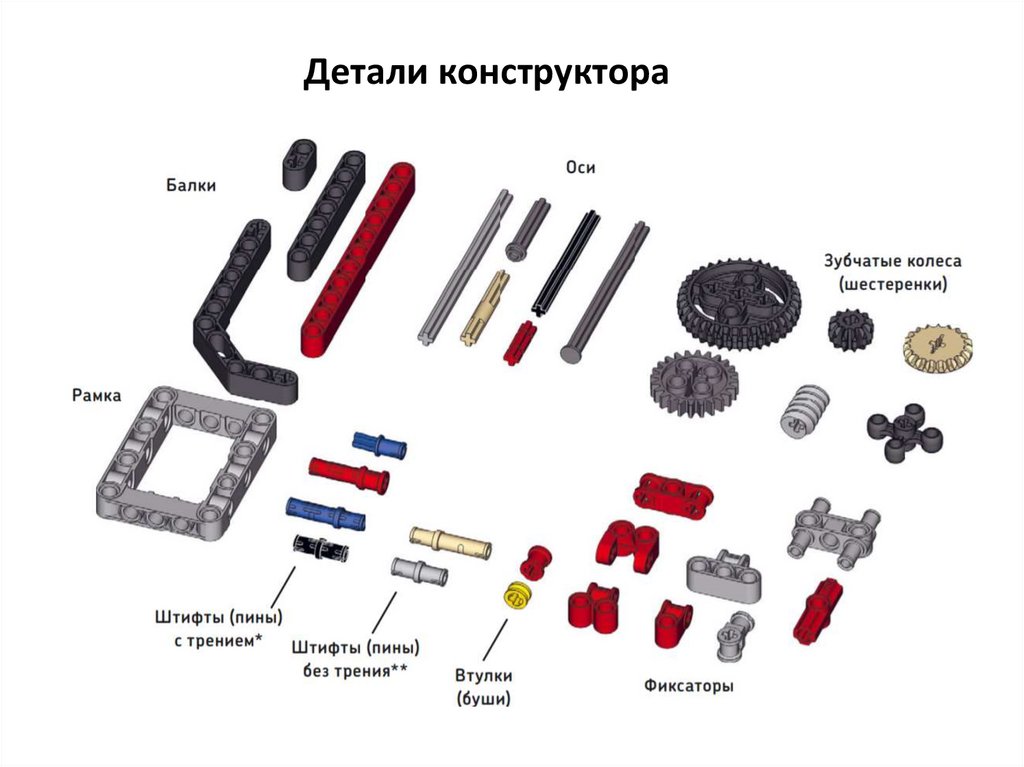
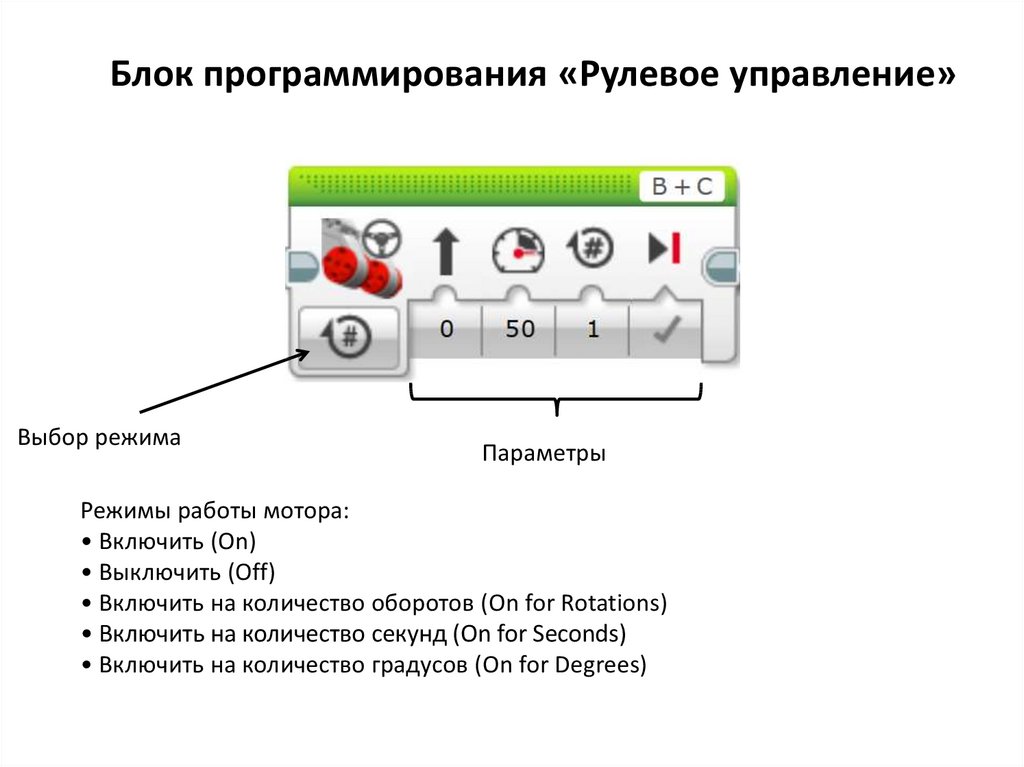

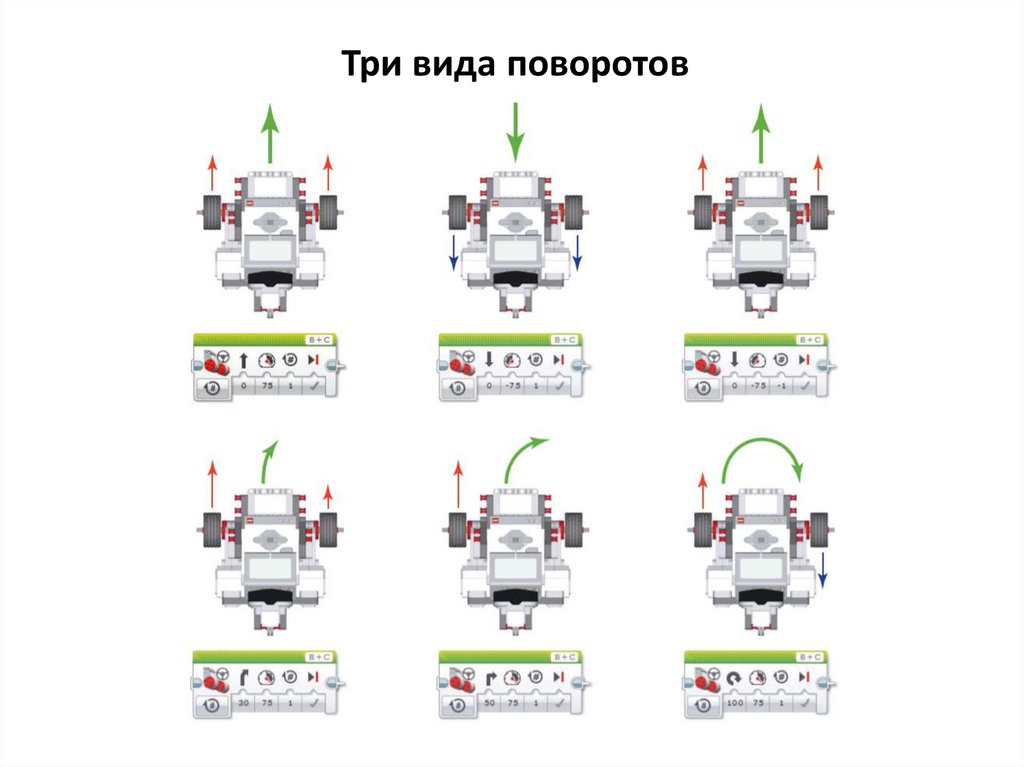


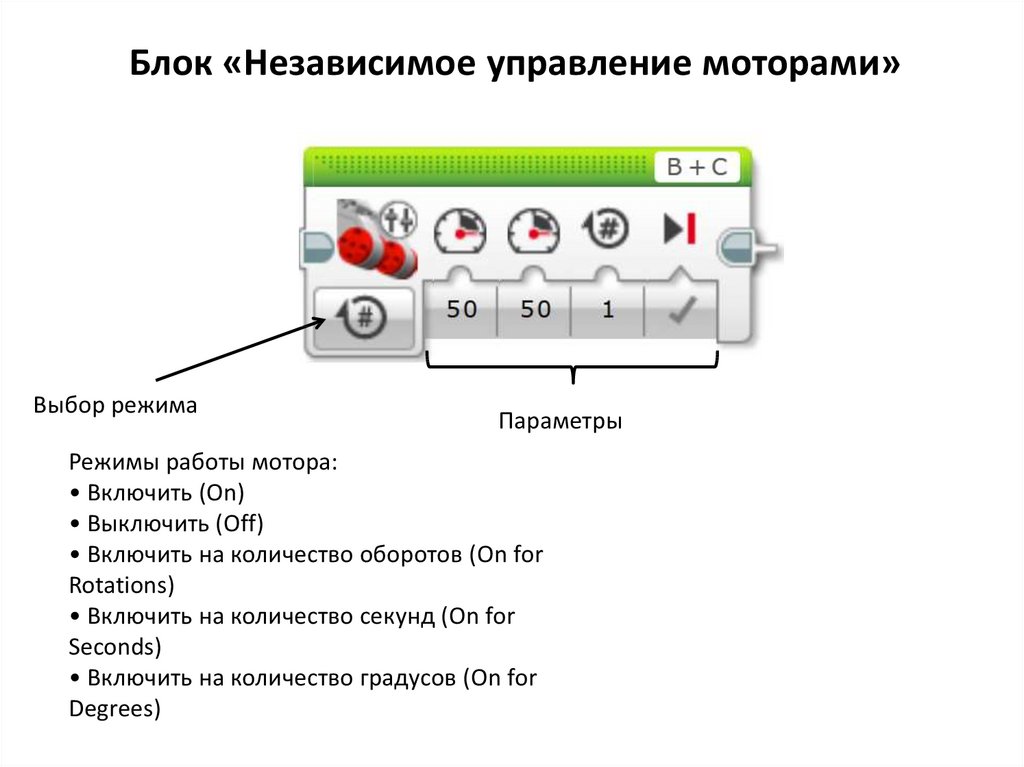
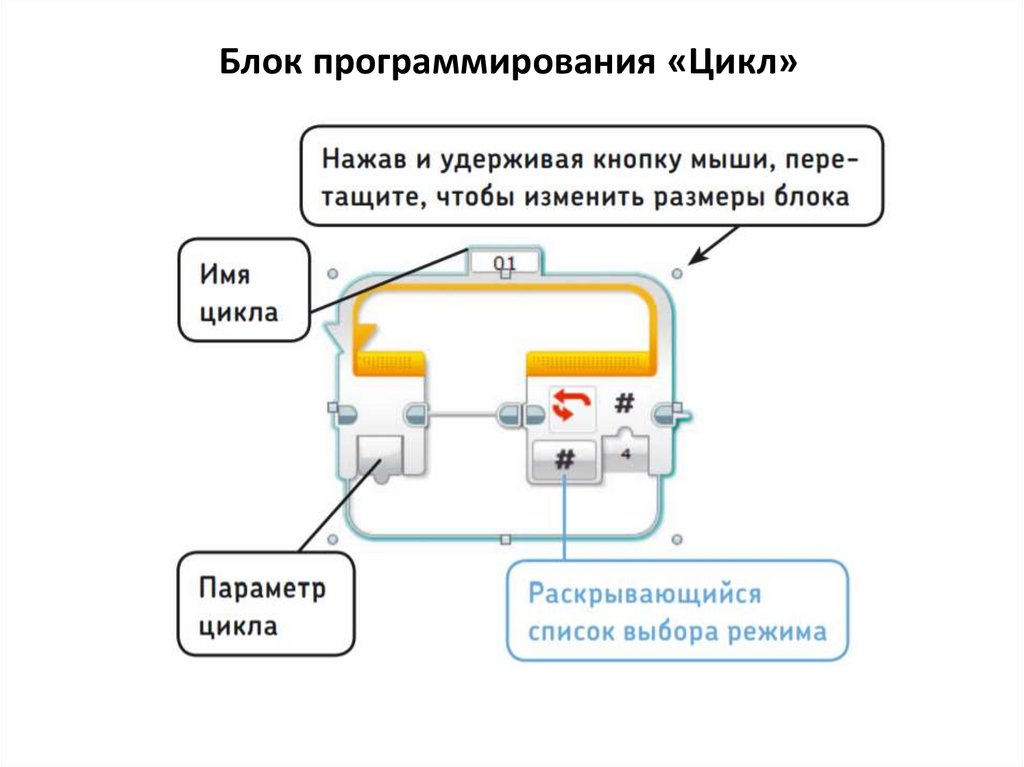
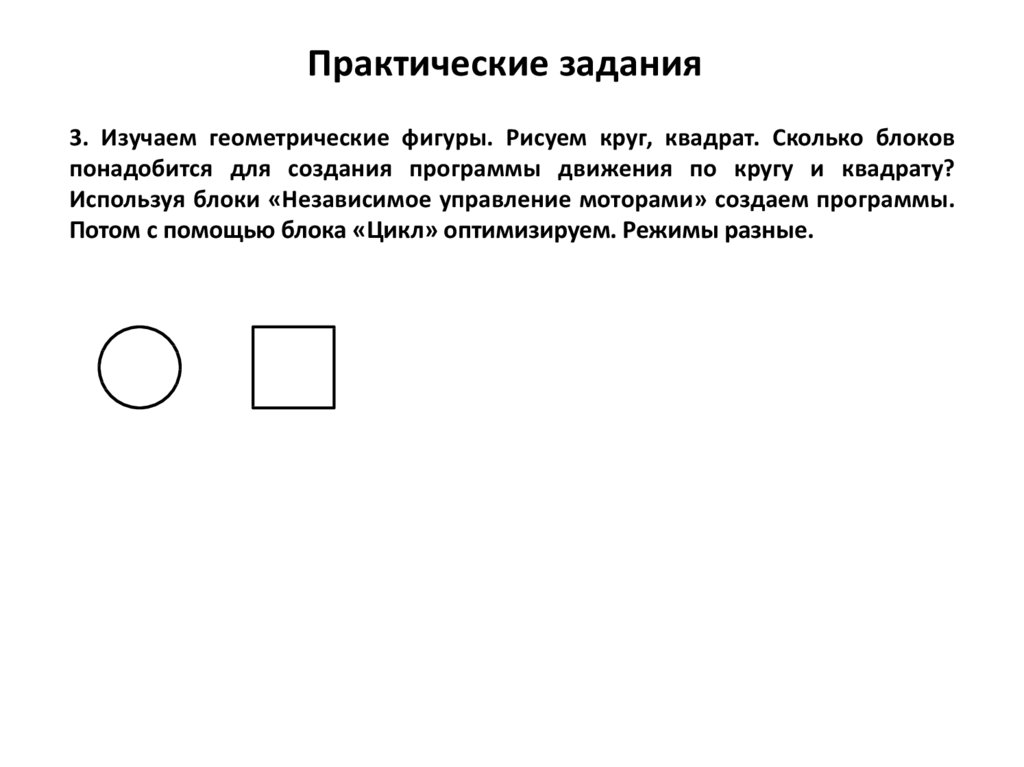
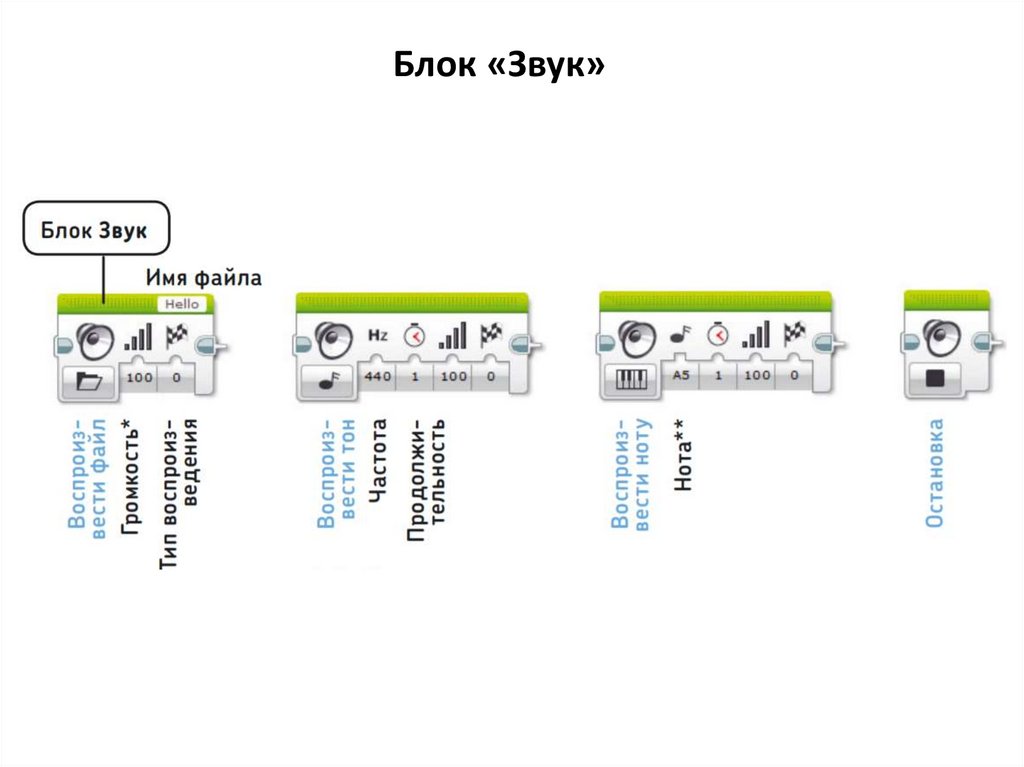
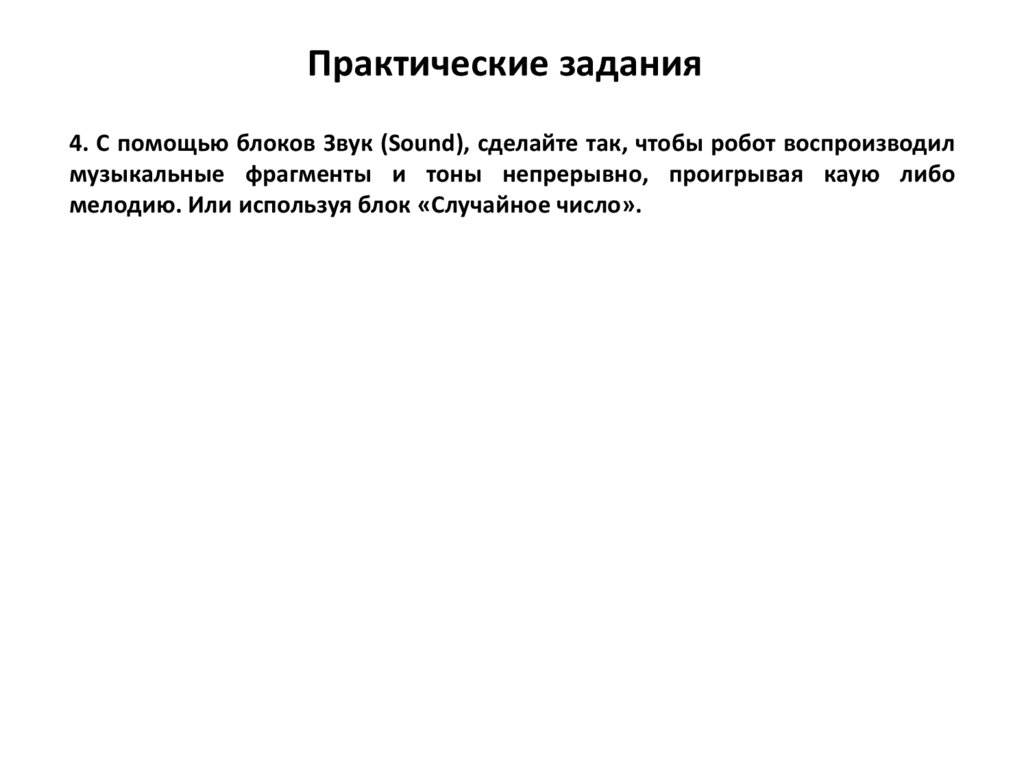

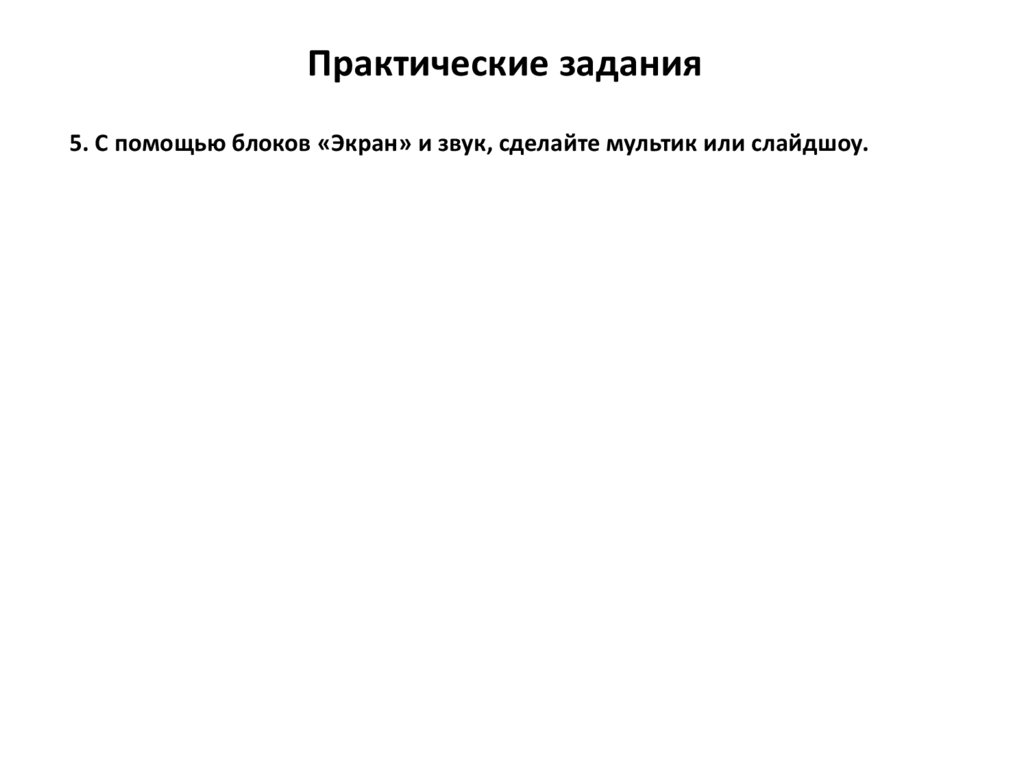
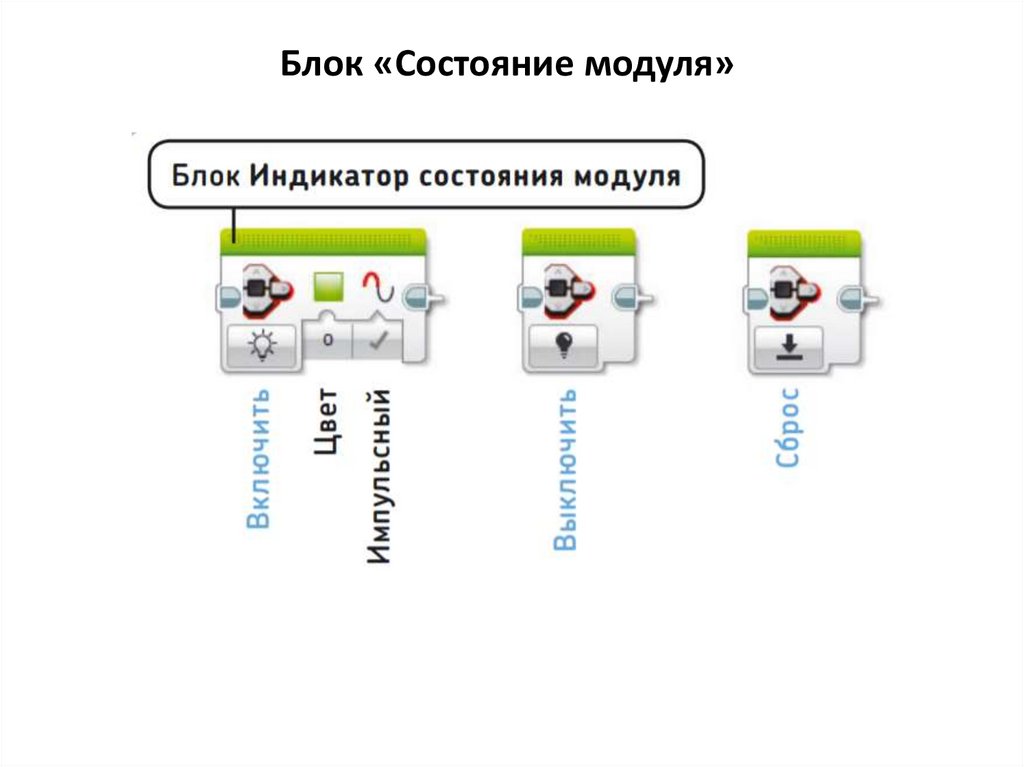
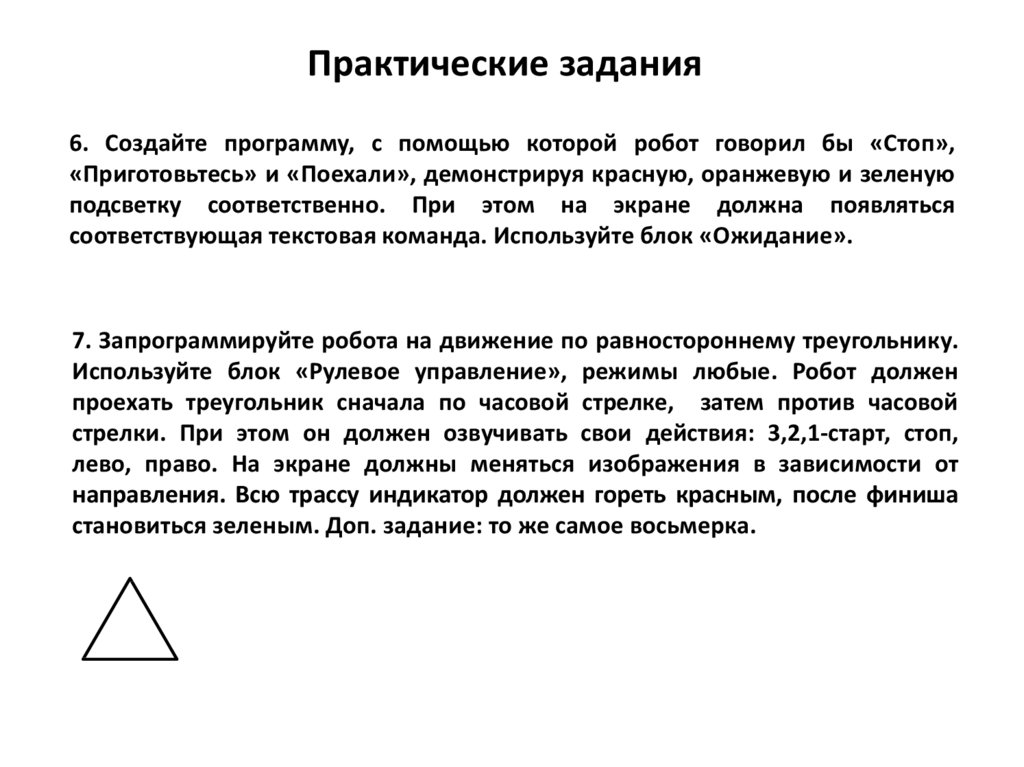

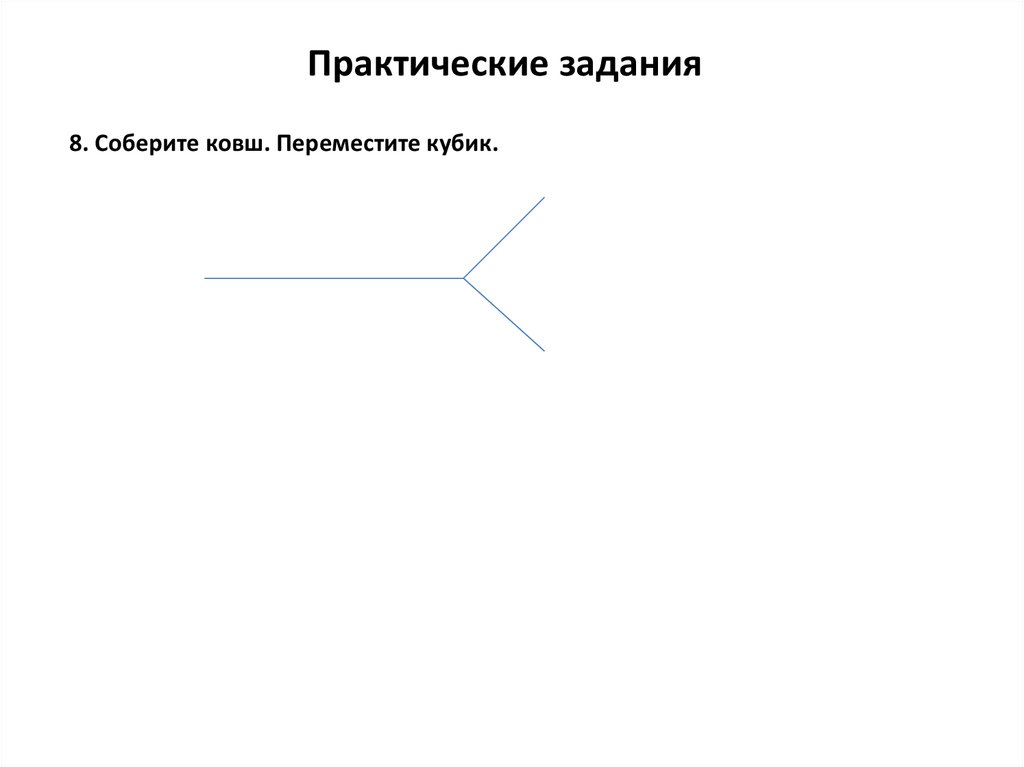

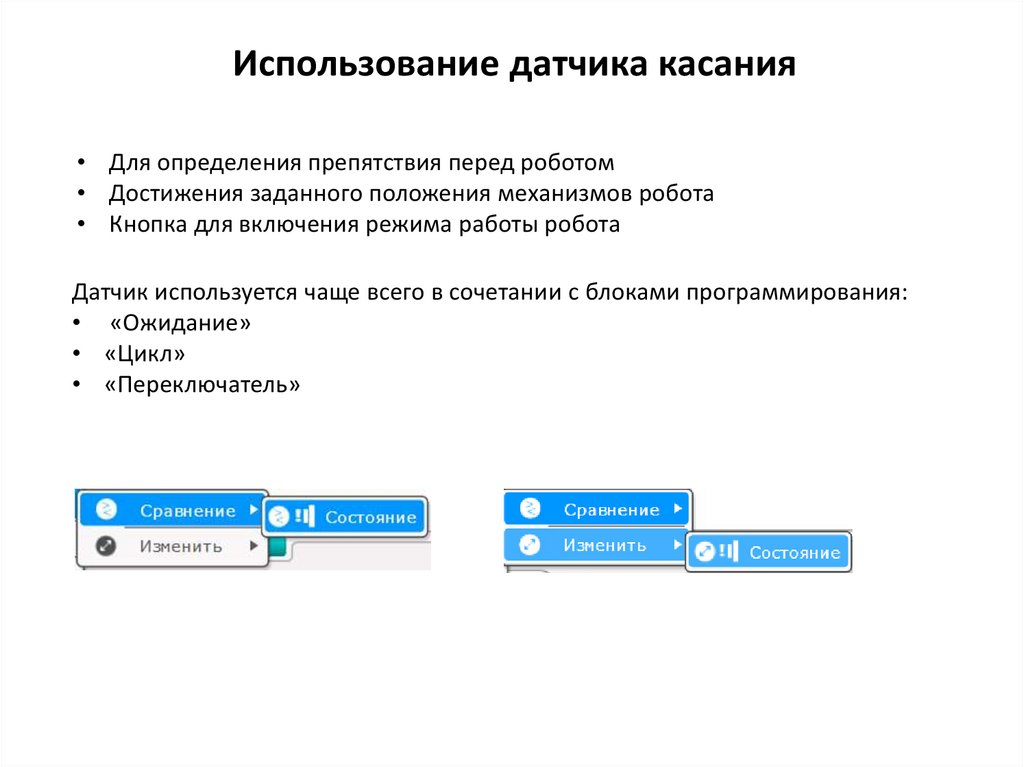

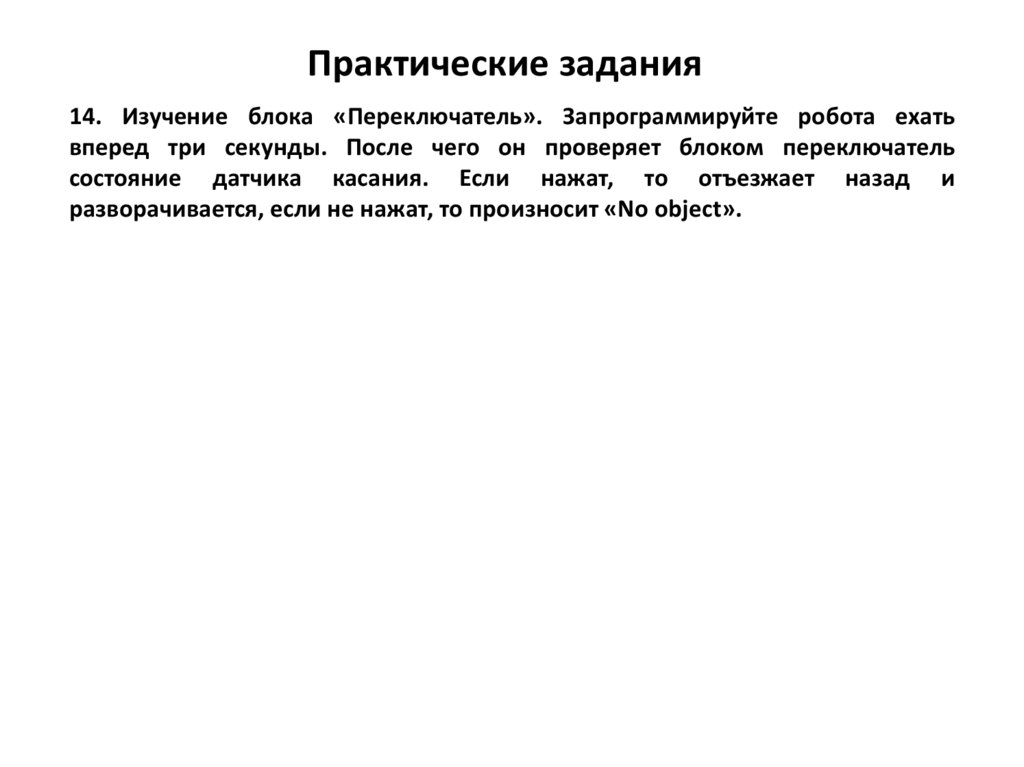
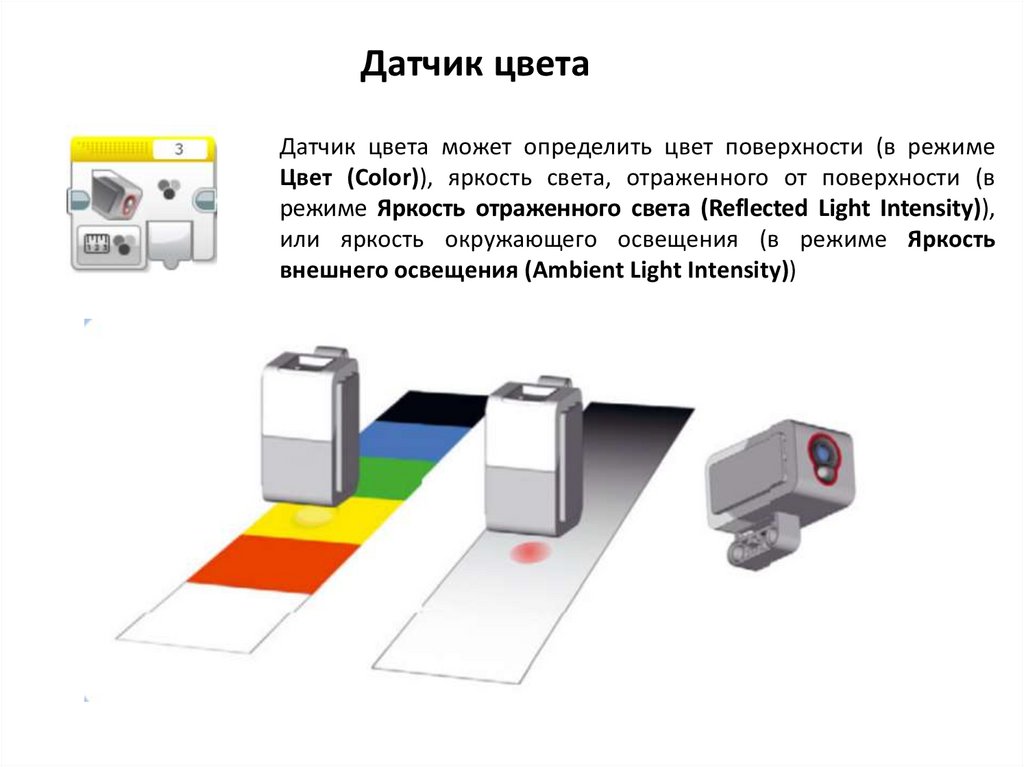
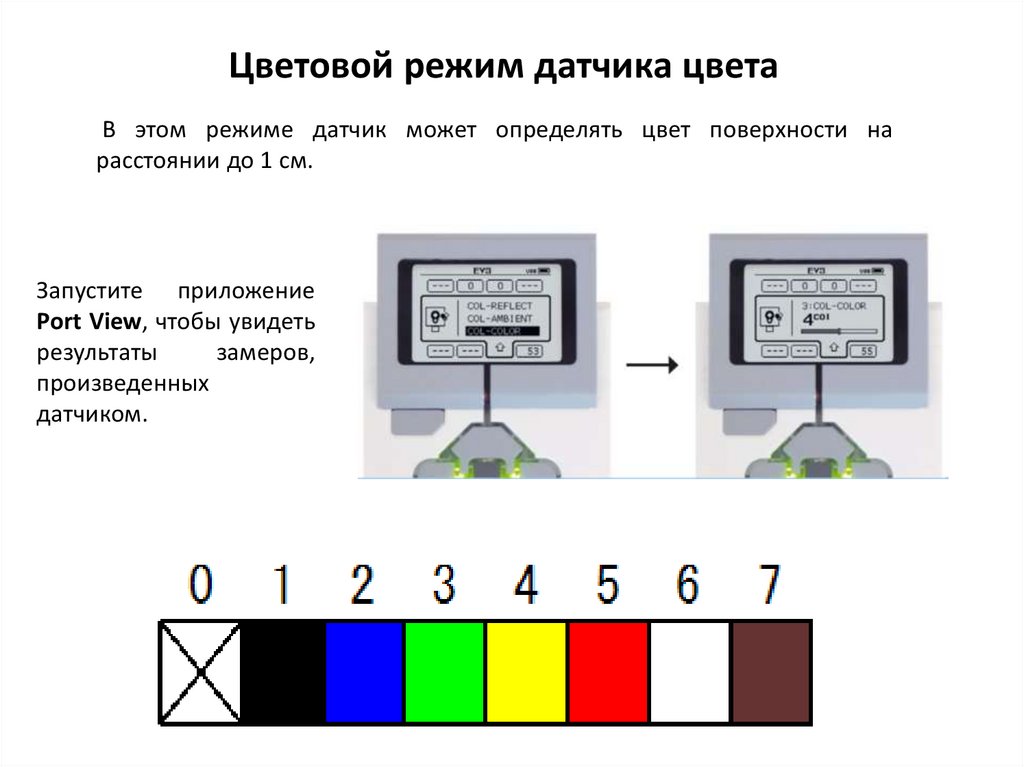

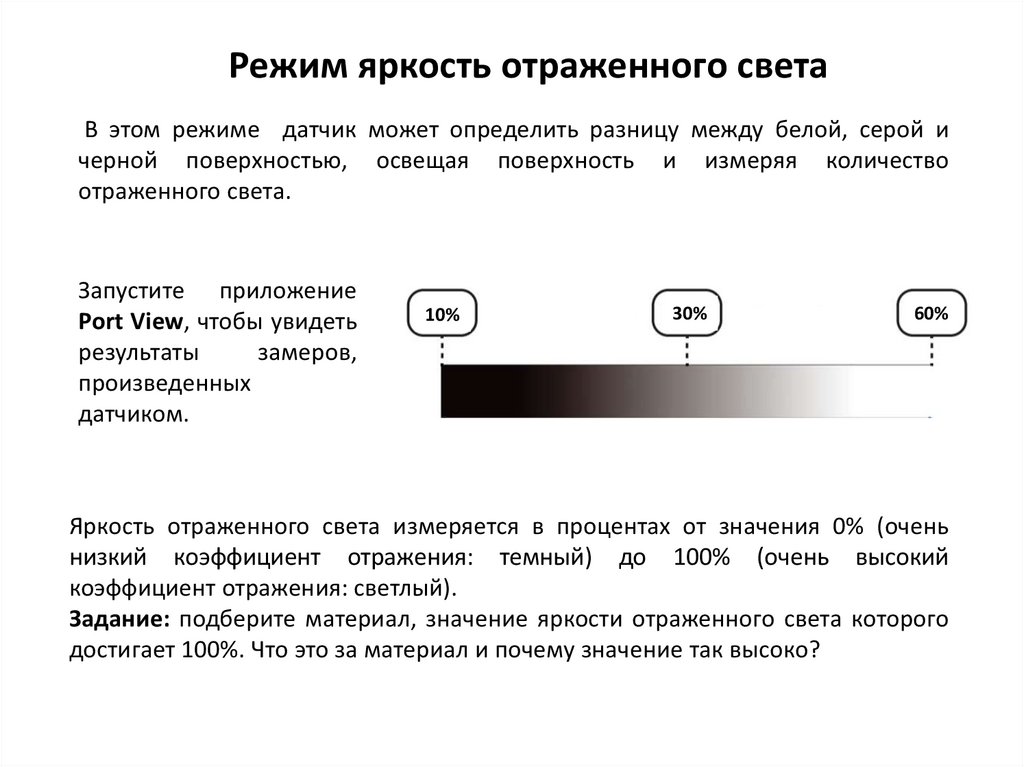
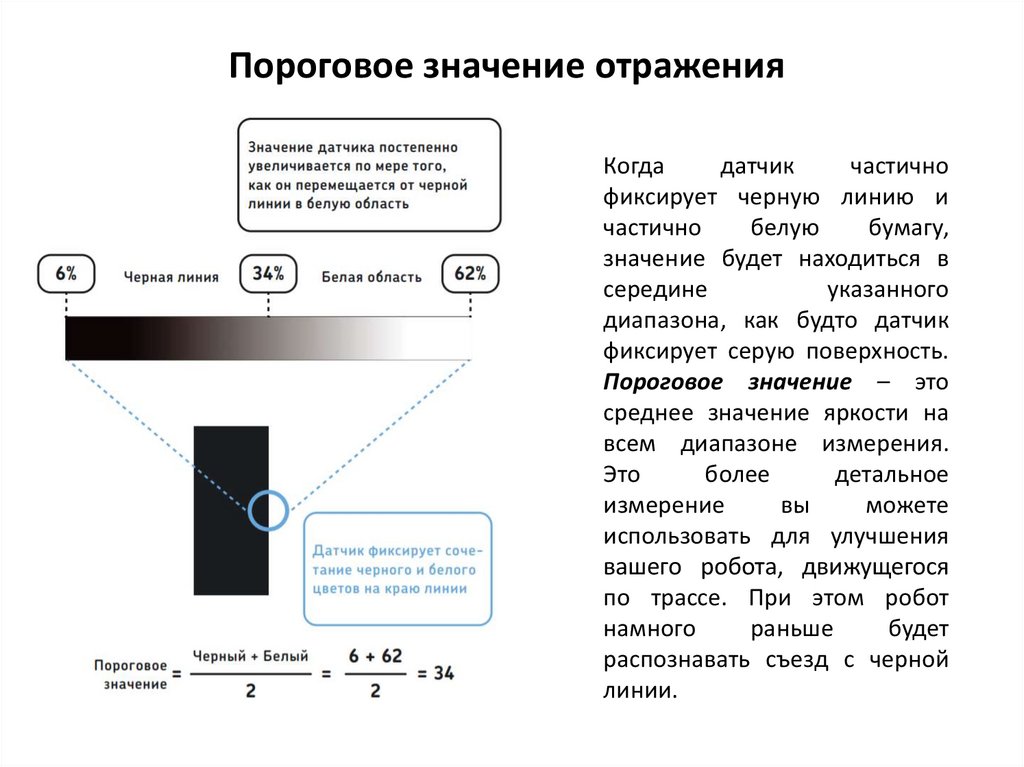



 electronics
electronics








